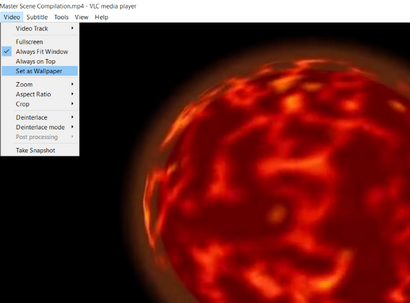So stellen Sie Live Wallpapers - Animierte Hintergrundbilder in Windows
In den Tagen von Windows Vista-Betriebssystem von Microsoft, machte es möglich, Dreamscene animierte Hintergründe für Ihren Desktop zu setzen. Aber acht Jahre später, in Windows 10, ist dies nicht möglich.
Warum hat die individuell gestaltet wird diese Art von einem Rückschritt in den letzten Jahren genommen, und was können wir tun, um dies zu ändern?
Live Wallpaper - Animierte Hintergründe: Pro und Contra
Inzwischen gibt es einige, die diese Kulissen betrachten nichts anderes als eine Spielerei, ein sinnlos bisschen Augenschmaus sein.
Erste Live-Bilder in Windows-
Wir haben bereits gesehen, wie die Vista / 7 Aero-Design in Windows 8 und Windows 10 sowie zu beleben, wie die Sidebar und Gadgets zu bringen. Zurück in dem Windows Vista Tagen war es möglich, einen Live-Hintergrund auf Ihren Windows-Desktop hinzuzufügen, und während Dreamscene nicht nativ in Windows 10 unterstützt wird, ist es immer noch eine Funktion, die Sie hinzufügen können.
Wiederherstellen Animated Desktops auf Windows 7
Die erste Option ist das vorherige animierte Desktop-Hintergrundsystem auf Windows 7 wiederherstellen.
Beginnen Sie mit der Überschrift Dreamscene Activator von The Windows Club greifen und den Inhalt extrahieren. In den Windows-7-Traum Szene Activator 1.1 Ordner, werden Sie die Traumszene Activator.chn Datei.
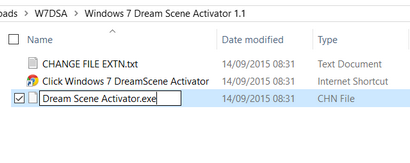
In Windows Explorer, öffnen Sie Datei> Optionen> Ansicht und die Hide Erweiterungen bei bekannten Dateityp Option finden, das Löschen des Kontrollkästchen. Klicken Sie auf OK, um zu bestätigen, und wechseln Sie dann zurück in die Explorer-Fenster, wo Sie sollten einen Rechtsklick Traumszene Activator.chn und ändern Sie die „chn“ auf „exe“, so wird der Dateiname jetzt Szene activator.exe Traum.
Diese Datei Doppelklick ausführen können, dann aktivieren Dreamscene. Sie können dann eine beliebige WMV oder MPG-Video als Desktop-Hintergrund verwenden, indem Sie einen Rechtsklick und als Desktop-Hintergrund setzen auswählen.
Stardock Deskscapes für Windows 7 und 8
Eine weitere Möglichkeit für die Nutzer des stets beliebten Windows 7 und seine weniger geschätzt Follow-up ist Stardock Deskscapes. Dies ist eine dritte Partei Lösung für nur $ 9.99, die auch mit einer 30-Tage-Testversion kommt.
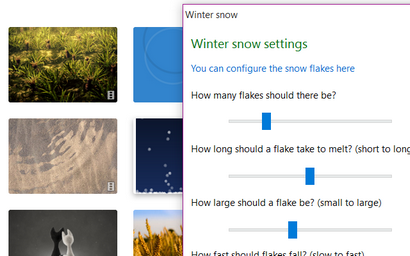
In Video Wallpaper für Windows 10
Dies ist ein nicht ein kostenloses Tool (Register> Erhalten Sie volle Version., Wo Sie $ 19.95 berechnet werden), aber es kommt mit einer kostenlosen Testversion, die Sie verwenden können, um die Software zu bewerten.
Einmal installiert, klicken Sie auf die Option, um die App zu laufen, in Ihrem Browser Kopf www.wallpapers-3d.com/videowallpapers8.html (oder klicken Sie auf den Download von Video-Hintergründe! Taste), und ein oder zwei Hintergründe herunterladen, die Sie mögen das Aussehen . Es handelt sich um WMV-Dateien, so dass es nicht über die Grenzen der Möglichkeit, dass Sie später vielleicht Ihre eigenen Hintergründe erstellen.
Nach dem Download wechseln App auf die Video Wallpaper, und klicken Sie auf das Symbol + Hinzufügen von heruntergeladenen Videos auf die App zu starten. Wenn Sie sie alle in einem speziellen Ordner gespeichert, klicken Sie auf die Videos aus dem Ordner auf die Schaltfläche Hinzufügen Zur Play (a + Symbol und Ordnersymbol kombiniert). Video Wallpaper wird dann damit beginnen, den ersten Video-Hintergrund „spielen“, mit der Wiedergabe durch die Optionen unter Änderungsmodus auf dem rechten Seite bestimmt. Hier können Sie umschalten, ob die Hintergründe Zyklus durch diejenigen, die Sie hinzugefügt, oder einfach nur mit dem eine Datei bleiben, fügen Sie eine Verzögerung, und es gibt auch eine Shuffle-Modus.
Wenn Sie wirklich die App gefällt, verwenden Sie das Starten beim Start von Windows Option. und wenn Sie Bedenken über die Auswirkungen auf Ihrer Batterie haben, schlafen, wenn die Batterie in Gebrauch soll überprüft werden.
Brauchen Sie wirklich ein Video Wallpaper in Windows?